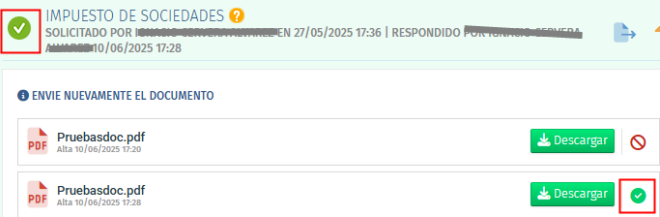Ejemplos Búsqueda de Identidades
Para ver su funcionamiento vamos a realizar dos ejemplos:
- Ejemplo 1. Solicitar el DNI a todos los titulares principales personas físicas con dni caducado con avales vivos formalizados entre 01/01/2023 hasta 01/05/2025.
- Ejemplo 2. Solicitar el Impuestos de Sociedades del año 2024 a empresas titulares de contrato.
Ejemplo 1: Solicitar el DNI a todos los titulares principales personas físicas con dni caducado con avales vivos formalizados entre 01/01/2023 hasta 01/05/2025:
Lo primero es definir correctamente los filtros:
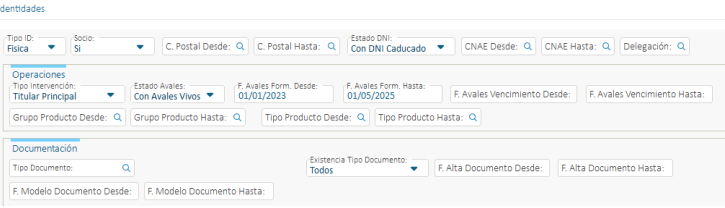
Pulsar el boton Buscar, esto nos visualiza en pantalla los titulares principales personas fisicas con avales vivos desde 01/01/2023 hasta 01/05/2025 con dni caducado:

El icono nos indica que el destinatario ya existe en la web, y si está vacío es porque ese destinatario no está dado de alta en la web, cuando se le creen peticiones si no tiene incidencias se dará de alta. Habrá que seleccionar las identidades o destinatarios a los que se les quiere solicitar el dni:
nos indica que el destinatario ya existe en la web, y si está vacío es porque ese destinatario no está dado de alta en la web, cuando se le creen peticiones si no tiene incidencias se dará de alta. Habrá que seleccionar las identidades o destinatarios a los que se les quiere solicitar el dni:

y pulsar el botón Crear Peticiones, esto abre una nueva pantalla donde se debe indicar los datos de la petición. Como lo que se quiere es solicitar el dni actualizado en tipo de petición seleccionaremos Petición de documentos, en Tipo de documento elegiremos el tipo de DNI, en este caso no seria necesario seleccionar ningún archivo y en notas publicas se podrá poner una pequeña descripción de lo que se está solicitando. Quedaría de esta forma:
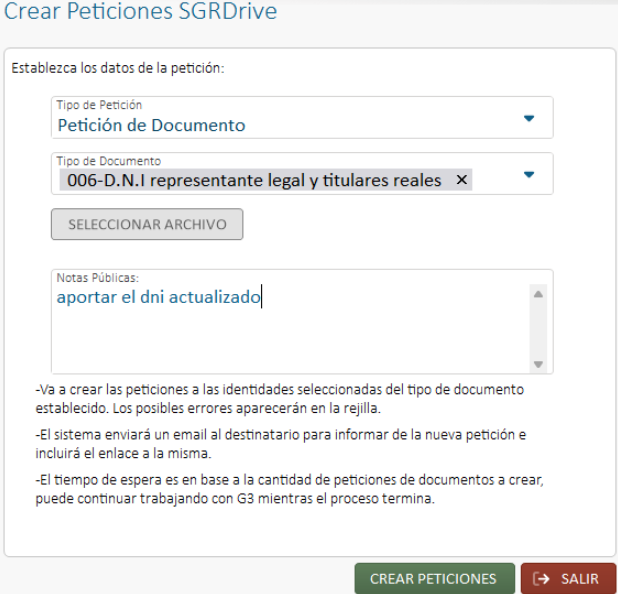
Al pulsar el botón Crear Peticiones se va a crear las peticiones a las identidades marcadas solicitando el tipo de documento 006-DNI.

Cuando finaliza el envío de email se visualizará el siguiente mensaje informativo y en la rejilla de las identidades se muestran los errores que se hayan producido:
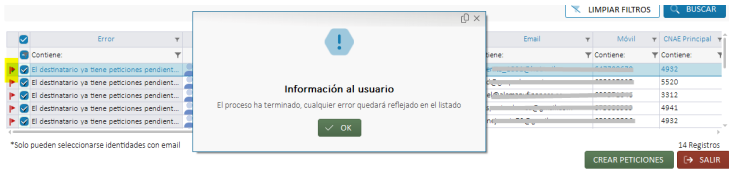
El sistema envía un email al destinatario para informar de la nueva petición e incluirá un enlace para poder acceder al SGRDrive para poder aportar la documentación.
Para acceder al enlace, el destinatario deberá pasar la seguridad definida por la SGR y una vez dentro veremos las peticiones.
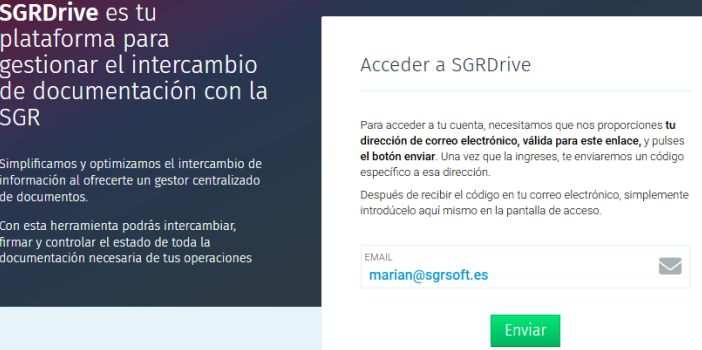
Saldrá un aviso por si el destinatario tiene usuario web o quiere registrarse poder relacionar estas peticiones a dicho usuario.

Esta vinculación será opcional, en caso de hacerlo tendrán acceso a la gestión de documentación desde la cuenta de cliente.

En el listado de documentos pendientes de gestionar, se mostraran las distintas peticiones o entregas:
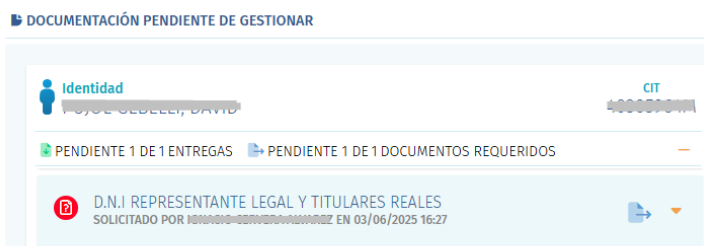
El destinatario podrá subir el documento bien arrastrando o accediendo al explorador de carpetas para seleccionarlo:
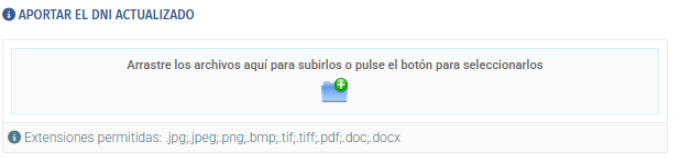
Cuando ya esté subido el documento el icono se cambia de  Incompleta a
Incompleta a  Pendiente:
Pendiente:
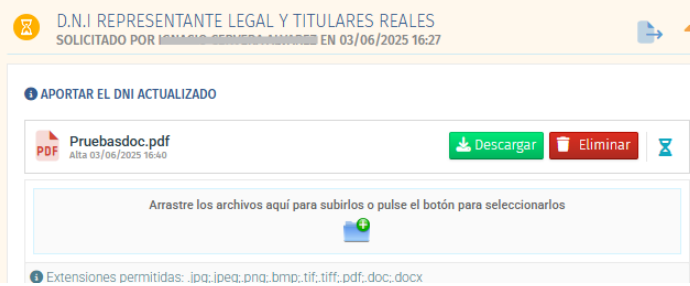
El usuario de la SGR podrá consultar en el Listado de Peticiones SGRDrive, filtrando por las peticiones que estan en estado pendientes de revisar:
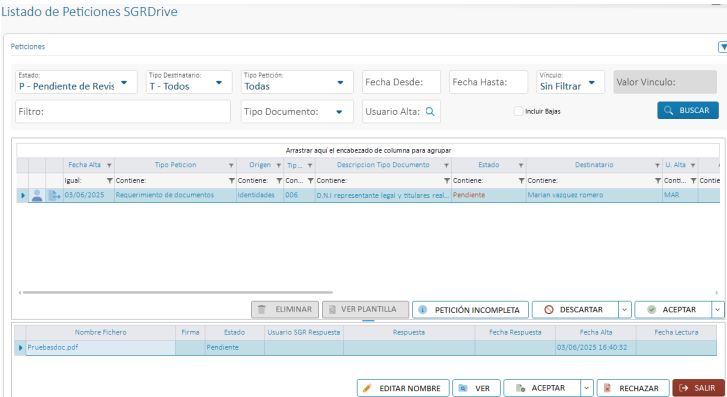
En la zona intermedia de la pantalla veremos el listado de peticiones y en la zona inferior los documentos aportados en cada petición.
El Estado de la petición sería pendiente, el destinatario ha aportado el documento solicitado y está pendiente de ser revisado por la SGR.
El usuario de la SGR revisa el documento aportado por el destinatario y decide Aceptarlo:
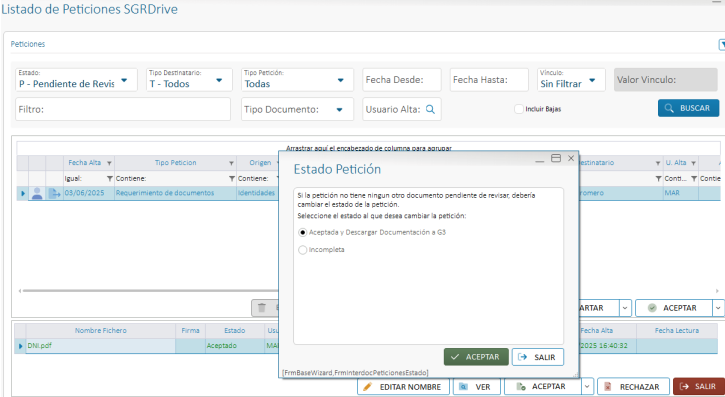
Si la petición no tiene ningún otro documento por revisar se marcará aceptar y descargar el documento a G3, al pulsar el botón aceptar automáticamente el documento se descargará en el archivo documental:

y la petición cambiará del estado pendiente de revisar a aceptada:
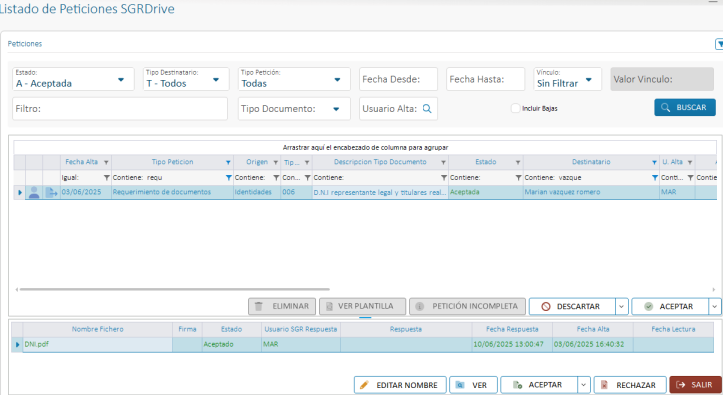
Ejemplo 2. Solicitar el Impuestos de Sociedades del año 2024 a empresas titulares de contrato.
Lo primero sería definir los filtros:
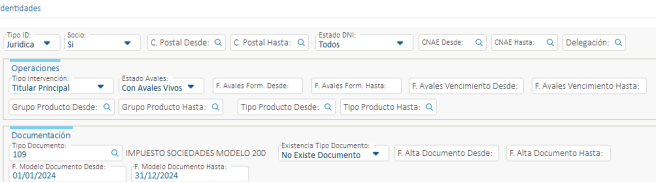
Realizar la búsqueda de destinatarios, y una vez obtenida la lista seleccionarlos y crer la petición:
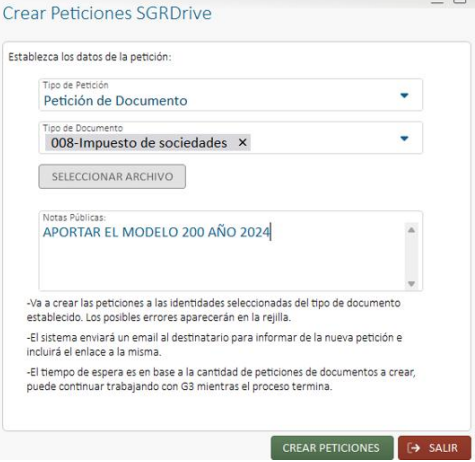
Al pulsar el botón Crear Peticiones se va a crear las peticiones a las identidades marcadas solicitando el tipo de documento 008-Impuesto de Sociedades.

Cuando finaliza el envío de email se visualizará el siguiente mensaje informativo y en la rejilla de las identidades se muestran los errores que se hayan producido:
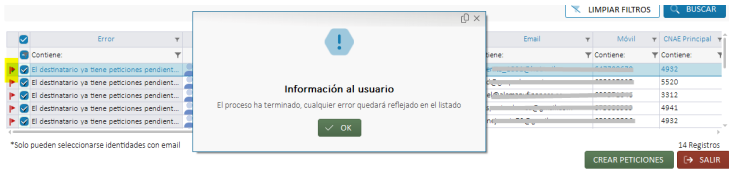
El sistema envía un email al destinatario para informar de la nueva petición e incluirá un enlace para poder acceder al SGRDrive para poder aportar la documentación.
Para acceder al enlace, el destinatario deberá pasar la seguridad definida por la SGR y una vez dentro veremos las peticiones.
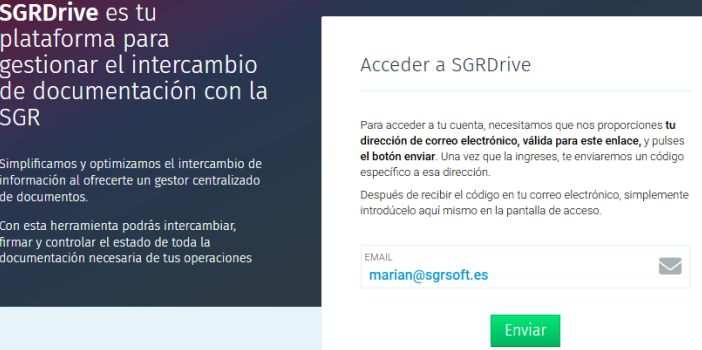
Saldrá un aviso por si el destinatario tiene usuario web o quiere registrarse poder relacionar estas peticiones a dicho usuario.

Esta vinculación será opcional, en caso de hacerlo tendrán acceso a la gestión de documentación desde la cuenta de cliente.

En el listado de documentos pendientes de gestionar, se mostraran las distintas peticiones o entregas:
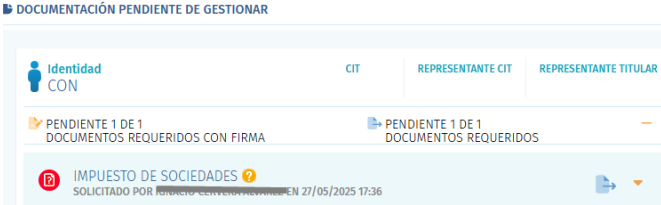
El destinatario podrá subir el documento bien arrastrando o accediendo al explorador de carpetas para seleccionarlo, y cuando ya esté subido el documento el icono se cambia de Incompleta a
Incompleta a  Pendiente:
Pendiente:
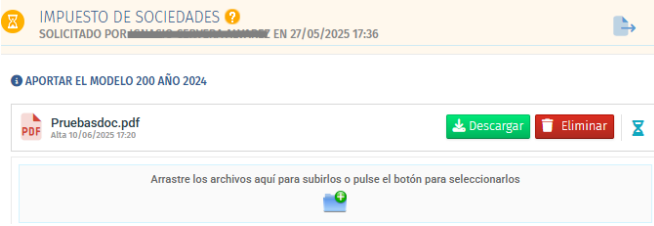
El usuario de la SGR podrá consultar en el Listado de Peticiones SGRDrive, filtrando por las peticiones que están en estado pendientes de revisar:
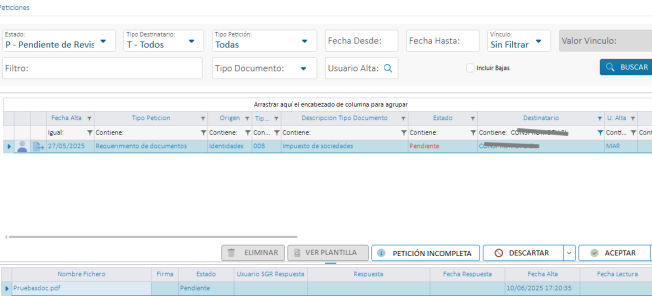
En la zona intermedia de la pantalla veremos el listado de peticiones y en la zona inferior los documentos aportados en cada petición.
El Estado de la petición sería pendiente, el destinatario ha aportado el documento solicitado y está pendiente de ser revisado por la SGR.
El usuario de la SGR revisa el documento aportado por el destinatario y decide rechazarlo:
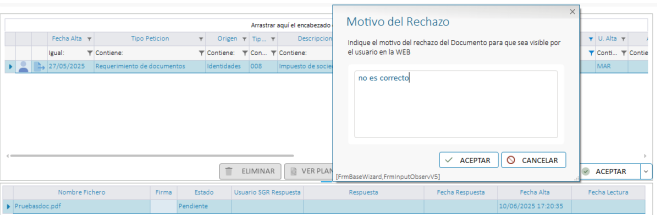
Si la petición no tiene ningún otro documento por revisar se marcará rechazada, al pulsar el botón aceptar se solicita el estado de la petición a elegir entre aceptada y descargar documento en g3 o incompleta:
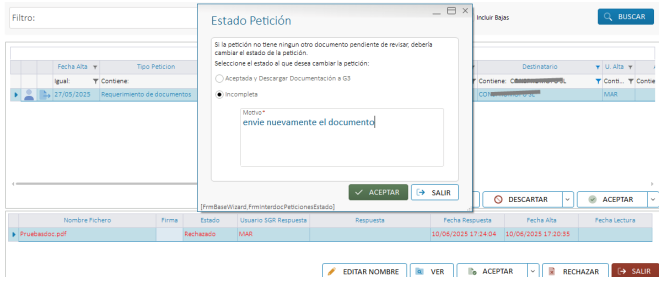
si se marca incompleta se vuelve a solicitar el documento al destinatario:

El destinatario subira el documento, el usuario de la sgr lo revisara nuevamente aceptando la petición y descargando el documento en G3:

y la petición cambiará del estado pendiente de revisar a aceptada.
Una vez aceptada la documentación por la SGR, la petición se habrá completado y su estado pasará a aceptado en la web: